微软Word的显示比例,怎么在视图中快速改变
1、 点击顶部 中间 视图

2、点击 显示比例(放大镜图标)——显示比例 界面出现

3、方法一:点击 百分比 按钮
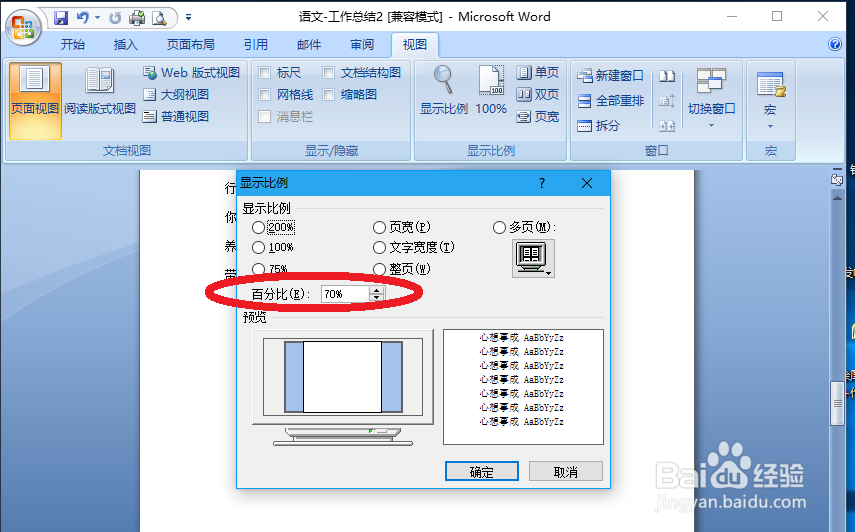
4、方法二:点选 显示比例 ,如200%、100%、75%。

5、或者,点击顶部 中间 视图——直接点击 100%

6、右侧的文档缩放比例调整为100%,终于看上去比左侧的字体大。
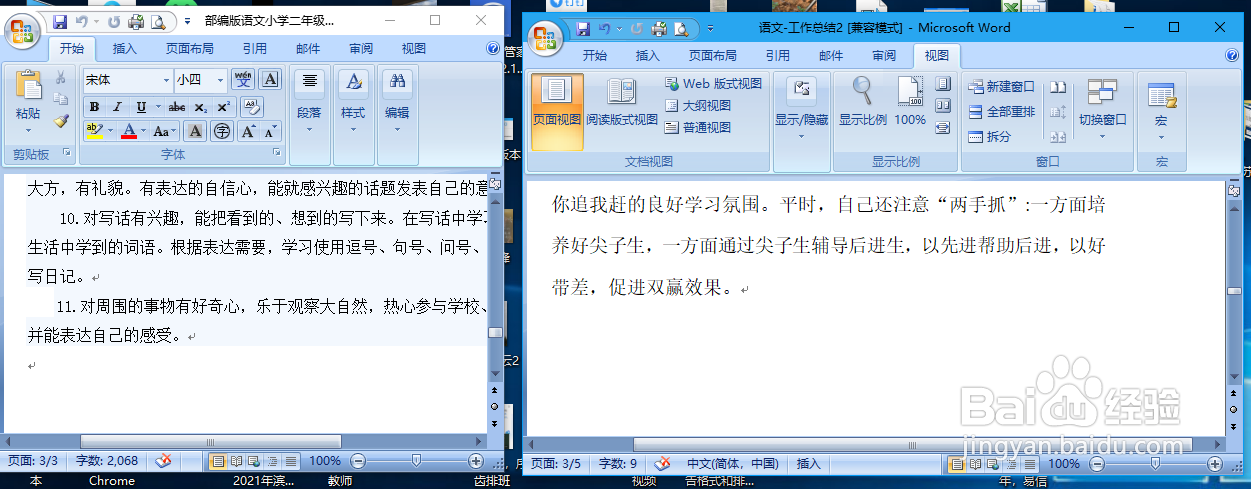
1、视图——放大镜(显示比例)——调整比例
2、视图——100%——不缩放
声明:本网站引用、摘录或转载内容仅供网站访问者交流或参考,不代表本站立场,如存在版权或非法内容,请联系站长删除,联系邮箱:site.kefu@qq.com。
阅读量:65
阅读量:193
阅读量:77
阅读量:79
阅读量:140